Η αποθήκευση κωδικών πρόσβασης σε προγράμματα περιήγησης μπορεί να διευκολύνει την πρόσβαση σε ιστότοπους, αλλά δεν είναι ό, τι καλύτερο μπορείτε να κάνετε όσον αφορά την ασφάλεια.
Ωστόσο, μπορεί να είναι ενοχλητικό να χρειάζεται να λέτε όχι κάθε φορά που τα προγράμματα περιήγησής σας σας ρωτούν εάν θέλετε να αποθηκεύει τα στοιχεία σύνδεσης που μόλις εισαγάγατε. Τα καλά νέα είναι ότι η λύση είναι μόνο μερικά κλικ μακριά.
Πώς να σταματήσετε το Chrome από το να σας ζητά να αποθηκεύσετε τους κωδικούς πρόσβασής σας
Το Chrome σημαίνει καλά όταν σας ρωτά αν θέλετε να αποθηκεύσει τους κωδικούς πρόσβασής σας, αλλά αν δεν το κάνατε, θα πρέπει:
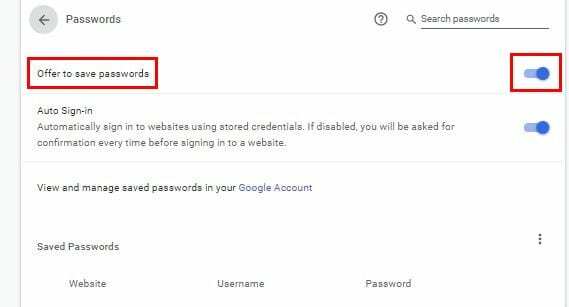
- Κάντε κλικ στις τρεις τελείες πάνω δεξιά.
- Μεταβείτε στις Ρυθμίσεις
- Στην ενότητα Αυτόματη συμπλήρωση, κάντε κλικ στην επιλογή Κωδικοί πρόσβασης.
- Απενεργοποιήστε την επιλογή που λέει Προσφορά για αποθήκευση κωδικών πρόσβασης
Λάβετε υπόψη ότι εάν χρησιμοποιείτε VPN, η επιλογή απενεργοποίησης της αποθήκευσης κωδικών πρόσβασης θα είναι γκριζαρισμένη. Θα δείτε μια επιλογή απενεργοποίησης του VPN και μόνο τότε θα μπορείτε να το απενεργοποιήσετε.

Εφόσον είστε εκεί, εάν δείτε ότι έχετε κάποιους αποθηκευμένους κωδικούς πρόσβασης που ξεχάσατε ότι αποθηκεύσατε, μπορείτε να τους αφαιρέσετε κάνοντας κλικ στο τρεις τελείες στο πλάι του κωδικού πρόσβασης. Όταν εμφανιστεί το αναδυόμενο παράθυρο, κάντε κλικ στο Αφαιρώ επιλογή.
Πώς να σταματήσετε την Opera από το να σας ζητά να αποθηκεύσετε τους κωδικούς πρόσβασης
Το να σταματήσετε την Opera να σας ζητά να αποθηκεύσετε τους κωδικούς πρόσβασής σας είναι εξίσου εύκολο με το Chrome. Για να απενεργοποιήσετε τη δυνατότητα αποθήκευσης κωδικού πρόσβασης:
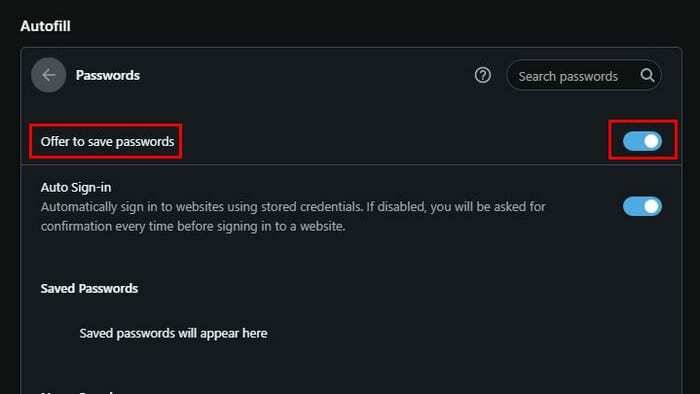
- Κάντε κλικ στο κόκκινο O στην επάνω αριστερή γωνία του προγράμματος περιήγησης
- Μεταβείτε στις Ρυθμίσεις
- Κάντε κύλιση προς τα κάτω στην επιλογή Για προχωρημένους
- Κάντε κλικ στο Κωδικοί πρόσβασης
- Απενεργοποιήστε την επιλογή Προσφορά για αποθήκευση κωδικών πρόσβασης
Εάν έχετε αποθηκευμένους κωδικούς πρόσβασης στο Opera, θα εμφανίζονται παρακάτω, όπως ακριβώς ήταν στο Chrome.
Πώς να κάνετε το Microsoft Edge να σταματήσει να σας ζητά να αποθηκεύσετε τους κωδικούς πρόσβασής σας
Με τον Microsoft Edge, θα απενεργοποιήσετε τη δυνατότητα αποθήκευσης κωδικού πρόσβασης σε λιγότερο από 20 δευτερόλεπτα.
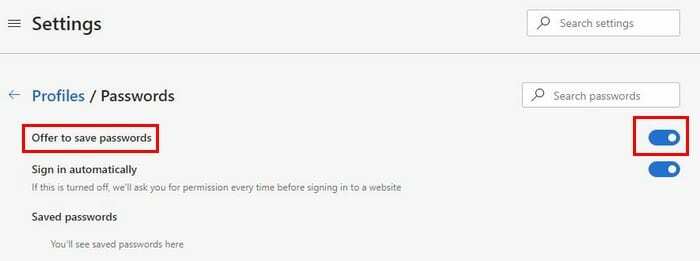
- Κάντε κλικ στις τελείες πάνω δεξιά.
- Μεταβείτε στη Ρύθμιση
- Μεταβείτε στους κωδικούς πρόσβασης
- Απενεργοποιήστε την επιλογή Προσφορά για αποθήκευση κωδικών πρόσβασης
Τυχόν κωδικοί πρόσβασης που είχαν αποθηκευτεί προηγουμένως θα εμφανιστούν επίσης παρακάτω.
Πώς να σταματήσετε τον Firefox από το να ζητά την αποθήκευση των κωδικών σας
Για να απενεργοποιήσετε τη δυνατότητα αποθήκευσης κωδικού πρόσβασης στον Firefox, κάντε κλικ στην επιλογή μενού με τρεις γραμμές επάνω δεξιά και μεταβείτε στις Επιλογές. Όταν εμφανιστεί το παράθυρο επιλογών, κάντε κλικ στο Privacy & Security στα αριστερά της οθόνης σας.
Κάντε κύλιση προς τα κάτω στην επιλογή Σύνδεση και κωδικοί πρόσβασης και αποεπιλέξτε την επιλογή που λέει Ερώτηση για αποθήκευση στοιχείων σύνδεσης και κωδικών πρόσβασης για ιστότοπους.
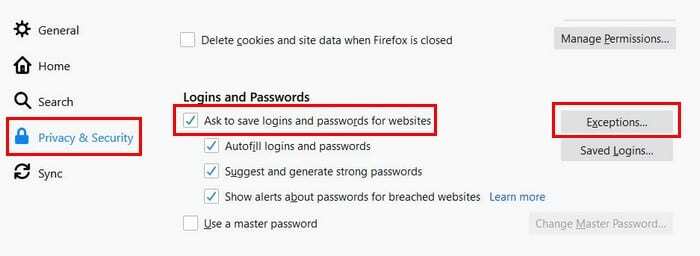
Στα δεξιά, θα δείτε το Εξαίρεσηs επιλογές όπου μπορείτε να προσθέσετε τοποθεσίες όπου δεν θέλετε να αποθηκεύονται τα στοιχεία σύνδεσής σας. Πληκτρολογήστε τη διεύθυνση URL στο υποδεικνυόμενο πλαίσιο και κάντε κλικ στο κουμπί Αποκλεισμός.
Εάν αλλάξετε ποτέ γνώμη, υπάρχει ένα κουμπί Κατάργηση όλων των ιστότοπων στο κάτω μέρος. Υπάρχει επίσης μια επιλογή κατάργησης συγκεκριμένων τοποθεσιών επίσης.
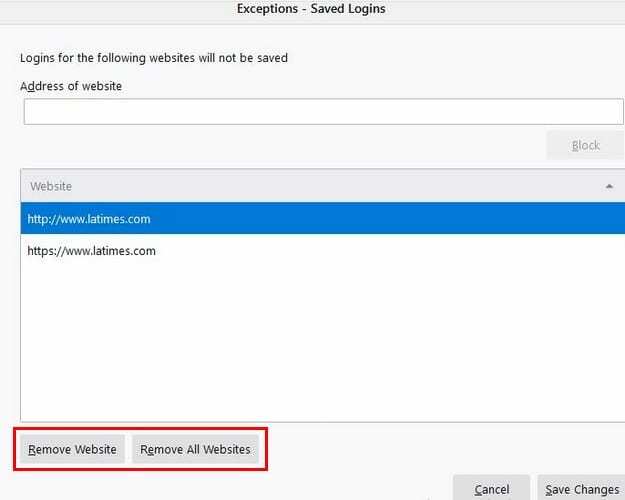
συμπέρασμα
Ανεξάρτητα από το πρόγραμμα περιήγησης που χρησιμοποιείτε, η αποτροπή του να σας ρωτήσει εάν θέλετε να αποθηκευτεί ο κωδικός πρόσβασής σας είναι γρήγορη και εύκολη. Ποιο πρόγραμμα περιήγησης χρησιμοποιείτε; Μοιραστείτε τις σκέψεις σας στα σχόλια παρακάτω.